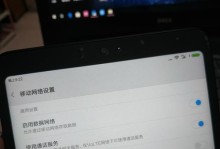Win7作为一个广泛使用的操作系统,在一些特殊情况下,用户可能会遇到电脑声音无法打开的问题。这种问题可能会给用户带来困扰和不便。本文将介绍解决Win7电脑声音无法打开的方法,帮助用户解决此类问题。
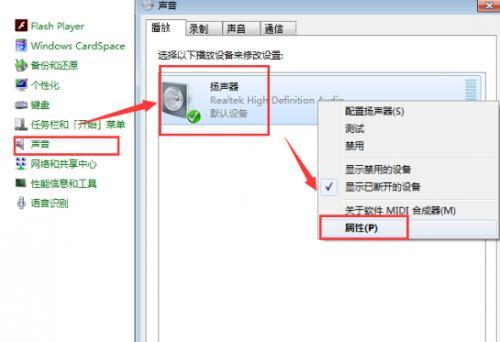
一、检查音量设置是否正确
1.确认音量是否被设置为静音状态
2.确保音量滑块没有被设置为最低
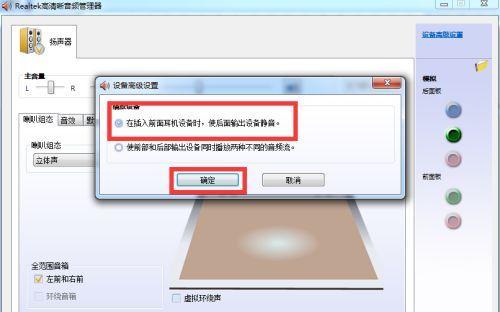
3.检查扬声器或耳机是否正确连接到电脑
4.确保音量混响器设置正确
二、检查音频驱动是否正常
1.更新或重新安装音频驱动程序
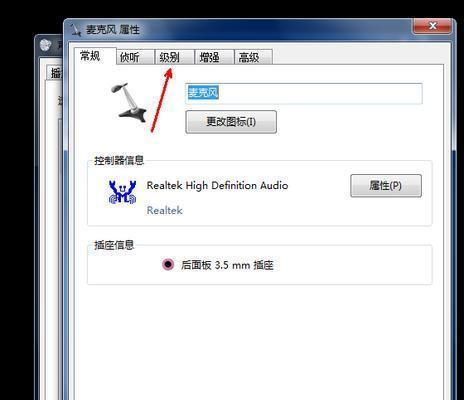
2.检查设备管理器中的音频设备是否正常运行
3.卸载并重新安装不正常的音频设备
三、检查硬件故障
1.检查扬声器或耳机是否损坏
2.尝试连接其他扬声器或耳机
3.检查音频线路是否正常连接
4.查看声卡是否损坏,必要时更换声卡
四、检查操作系统设置
1.确保音频服务是否正在运行
2.重启Windows音频服务
3.检查默认音频设备设置是否正确
4.检查应用程序的音频设置是否正确
五、扫描并清除病毒或恶意软件
1.使用杀毒软件进行全盘扫描
2.清除任何发现的恶意软件或病毒
3.确保电脑系统安全性,避免恶意软件对声音设置造成干扰
六、重置音频设置
1.在控制面板中打开“声音”
2.选择“播放”选项卡,并右键单击默认设备
3.选择“属性”,然后点击“高级”选项卡
4.点击“还原默认设置”按钮,然后点击“确定”
七、使用Windows故障排除工具
1.打开“控制面板”,并选择“系统和安全”
2.选择“查找和修复音频播放问题”选项
3.按照故障排除向导进行操作,解决可能存在的问题
八、检查多媒体应用程序设置
1.打开多媒体应用程序,例如WindowsMediaPlayer
2.检查音频设置,确保它们与系统设置一致
3.尝试调整应用程序的音频设置
九、重装操作系统
1.备份重要文件和数据
2.使用安装光盘或U盘重装操作系统
3.重新安装所需的驱动程序和应用程序
十、寻求专业帮助
1.如果以上方法都无法解决问题,建议寻求专业的技术支持
2.联系电脑品牌的客服中心或维修中心寻求帮助
Win7电脑声音无法打开的问题可能是由多种原因造成的,包括错误的音量设置、音频驱动问题、硬件故障、操作系统设置错误等。本文提供了一系列解决方法,帮助用户解决此类问题。如果以上方法无效,建议寻求专业技术支持,确保问题能够得到妥善解决。